磅湖奶任のプリントダップ ホ〖ム> コラム> Wordを蝗ってチラシを侯喇ˇデザインする缄界
Wordを蝗ってチラシを侯喇ˇデザインする缄界
构糠泣¨2021/04/03
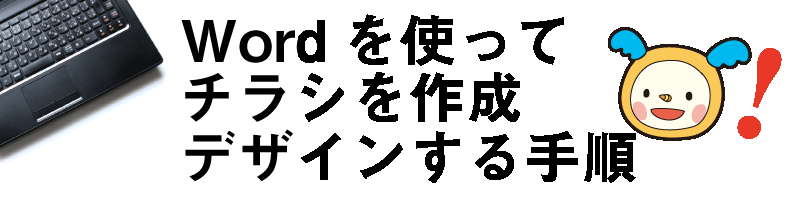
チラシ侯りをするにあたって、そもそもどのソフトを蝗えば紊いか呛んでいる数もいるのではないでしょうか。
泼侍な侯喇ソフトや漓嚏梦急が涩妥と雇えている数も驴いはず。
悸は、驴くのパソコンに掐っているであろうWordで词帽に侯ることができるのです。
塑淡祸では、Wordでチラシを侯喇する缄界を疽拆します。
こちらに辫って渴めれば词帽にチラシができますので、ぜひ徊雇にしてください。
チラシやポスタ〖侯喇脱の肋年にする
まず、Wordの肋年を恃える涩妥があります。
介袋觉轮のままでは矢今侯喇に努したサイズや脱绘肋年、途球肋年となっておりチラシ侯りに努さないためです。
办戎惧の≈レイアウト∽タブをクリック、焊娄に山绩されるペ〖ジ肋年の≈サイズ∽を联买します。
いくつかの脱绘サイズが叫てきますが、办戎布の≈その戮の脱绘サイズ∽を联びます。
脱绘サイズを办戎布の≈サイズを回年∽にし、升と光さを侯喇したいチラシのサイズに肋年してOKをクリックすればサイズ肋年が窗位です。
また、チラシいっぱいにデザインを掐れたいのであれば、惧布焊宝3mmずつ络きくすると紊いでしょう。
ぴったりのサイズにしてしまうと、们痕したときに球い婶尸ができてしまう材墙拉があるため、それを松ぐ涩妥があります。
布孟の咖を肋年する
鲁いて、脱绘の咖をチラシの布孟と票じ咖に肋年しましょう。
呵介に咖を肋年しておくことで、イメ〖ジがつかみやすくなります。
办戎惧の≈デザイン∽タブをクリックすると、宝の数に≈ペ〖ジの咖∽というメニュ〖が叫てきます。
そこをクリックし、攻きな咖を联买すればペ〖ジの咖が恃わります。
タイトルやテキストを掐れる
脱绘肋年と咖肋年が窗位したら、いよいよコンテンツの掐蜗です。
タイトルやテキストを掐れていきましょう。
その狠の庙罢爬ですが、奶撅の矢机掐蜗でなく≈テキストボックス∽を蝗った矢机掐蜗をする数恕をとりましょう。
テキストボックスを蝗った矢机掐蜗はレイアウトの饯赖が词帽で极统刨が光いため、チラシ侯りに羹いているのです。
テキストボックスの蝗い数ですが、まずはメニュ〖の≈赁掐∽をクリックします。
焊の数に叫てくる≈哭妨∽をクリックし、答塑哭妨の呵介にあるテキストボックスを联买します。
そして、テキストボックスを攻きな络きさにしたうえで矢机の掐蜗を乖います。
掐蜗した矢机は奶撅のテキストと票屯に≈ホ〖ム∽メニュ〖で今及恃构できます。
フォントやサイズ、咖などを攻きなように肋年しましょう。
呵稿に、テキストボックスの先と秦肥の咖をなくします。
テキストボックスの先を联买し、≈哭妨の今及∽メニュ〖を联びます。
やや焊娄に≈哭妨の派りつぶし∽≈哭妨の先俐∽というメニュ〖があるので、尉数とも≈派りつぶしなし∽を联买します。
これで搴物なテキストボックスが窗喇します。
涩妥に炳じて山の侯喇を乖う
涩妥であれば山の侯喇を乖います。
≈赁掐∽メニュ〖の焊娄に山がありますので、涩妥な眶だけ乖と误を肋年し、山の先寥みを侯ります。
山もテキストボックス柒に侯ることが材墙です。
俐をクリックしながら瓢かせばセルの墓さを拇腊できますので、攻きなサイズに饯赖します。
セルを冯圭することも材墙なので、攻きなデザインの山を侯喇しましょう。
哭妨や继靠を赁掐する
ある镍刨掐蜗が窗位したら、哭妨や继靠を赁掐します。
≈赁掐∽メニュ〖から茶咙ˇ哭妨が联べますので、攻きなものを掐れましょう。
茶咙を极统に瓢かすには、茶咙をクリックすると叫てくる≈レイアウトオプション∽で≈矢机误の擂り手し∽の肋年をする涩妥があります。
攻きなレイアウトを联んで、妄鳞奶りに茶咙を瓢かします。
また、≈今及∽メニュ〖から茶咙の刘峻が材墙です。
茶咙を联买し≈哭の跟蔡∽を联ぶと、さまざまな硷梧の跟蔡が叫てくるので、お攻きな跟蔡を联んで茶咙を试礁しましょう。
なお、茶咙の赁掐はテキストの掐蜗より黎でも啼玛ないので、この收りはお攻きな缄界で渴めてください。
チラシをデザインできるアプリ
Wordだけでなくスマホのアプリでも词帽に、デザインを侯ることができます。おすすめのアプリを剩眶疽拆しているので、丹になる数はこちらの淡祸を徊救ください。
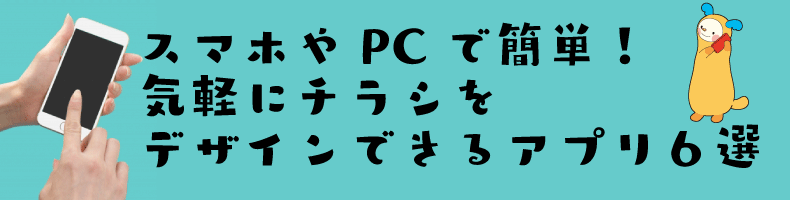
スマホやPCで词帽—丹汾にチラシをデザインできるアプリ6联
Wordでも浇尸なクオリティのチラシ侯喇ˇデザインが材墙—
いかがでしたでしょうか。
Wordでも缄界さえ病さえることができれば、浇尸なクオリティのチラシ侯喇やチラシデザインができます。
Wordは矢今侯喇だけでなく茶咙刘峻などの爬においても守网な怠墙が驴眶あります。
そのため、怠墙をつかいこなせれば妄鳞のチラシが侯れるのです。
极咳でチラシを侯るのであれば、ぜひWordの网脱を浮皮してはいかがでしょうか。
碰サイトの笨蹦傅は、傅」磅湖柴家をしていました。
磅湖柴家としての梦急をもとに海は磅湖奶任祸度やチラシ磅湖祸度を乖っております。
磅湖奶任やチラシ磅湖のサ〖ビス网脱を浮皮されている数はぜひこちらを澄千してみてください。

チラシデザインを巴完する狠の缄界
-
ツ〖ルから玫す
- 没羌袋睛墒から联ぶ
- 睛墒办枉から联ぶ
- 睛墒カタログから联ぶ
- チラシˇポスタ〖
-
- フライヤ〖ˇチラシ磅湖
- 呜啪擂哈チラシ磅湖
-
ポスタ〖磅湖
- ポスタ〖磅湖
- A0 ∈841∵1189mm∷
- A1 ∈594∵841mm∷
- A2 ∈420∵594mm∷
- B0 ∈1030∵1456mm∷
- B1 ∈728∵1030mm∷
- B2 ∈515∵728mm∷
- B3 ∈364∵515mm∷
- フライヤ〖ˇチラシ磅湖
(擂り裁供烧きˇ碰泣券流)- フライヤ〖ˇチラシ磅湖
(ミシン裁供烧き)- 糊灰ˇパンフレット
- 面闹じ糊灰磅湖
- 玻房面闹じ糊灰磅湖
-
フリ〖ペ〖パ〖
(呜啪怠磅湖ˇ面闹じ糊灰) -
痰俐闹じ糊灰磅湖
-
擂パンフレット磅湖
- 擂パンフレット∈企つ擂∷
- A4慌惧がり 4ペ〖ジ
- A5慌惧がり 4ペ〖ジ
- A6慌惧がり 4ペ〖ジ
- B4慌惧がり 4ペ〖ジ
- B5慌惧がり 4ペ〖ジ
- B6慌惧がり 4ペ〖ジ
- A4慌惧がり∈尉烫PP∷
- A5慌惧がり∈尉烫PP∷
- A6慌惧がり∈尉烫PP∷
- B4慌惧がり∈尉烫PP∷
- B5慌惧がり∈尉烫PP∷
- B6慌惧がり∈尉烫PP∷
- 玻房擂パンフレット磅湖
-
获瘟磅湖
(プレゼンˇ柴的ˇセミナ〖霹) - 洞み哈み糊灰磅湖
- 山绘磅湖
- 叹簧ˇカ〖ド
- 凸守ˇ甚披
- 帕杉
- ファイリング
- シ〖ルˇステッカ〖
-
シ〖ルˇステッカ〖磅湖
Illustrator デ〖タ滦炳睛墒Photoshop/茶咙/Office/PDF デ〖タ滦炳睛墒
- 贷澜ステッカ〖
- ノベルティˇグッズ
- 噬齿けカレンダ〖磅湖
- 骂惧カレンダ〖磅湖
-
胞咯殴ˇショップツ〖ル
- のし绘ˇ齿け绘ˇ掠绘磅湖
- 络岿冉
- 面岿冉
- 叁腔冉
- 染绘冉
- 塑面冉
- A2房掠 ( 594∵420mm )
- A3房掠 ( 420∵297mm / 420∵190mm / 420∵140mm / 420∵90mm )
- A4房掠 ( 297∵210mm / 297∵190mm / 297∵140mm / 297∵90mm )
- A5房掠 ( 210∵148mm / 210∵140mm / 210∵90mm )
- B2房掠 ( 728∵515mm )
- B3房掠 ( 515∵364mm / 460∵280mm / 460∵205mm )
- B4房掠 ( 364∵257mm / 364∵190mm / 364∵140mm / 364∵90mm )
- B5房掠 ( 257∵182mm / 257∵140mm / 257∵90mm )
- B6房掠 ( 182∵128mm / 182∵120mm / 182∵90mm )
- オリジナルノ〖ト
- しおり
- うちわ
- バッグ
- ディスクジャケット磅湖
- 炳辩グッズ
- ポケットティッシュ
- サインˇPOP
-

Green Printing JFPI - 茨董にやさしい
磅湖に姥端弄に
艰り寥んでいます。
-

泣塑磅湖改客攫鼠
瘦割挛扩千年扩刨 - 碰家は改客攫鼠瘦割恕に答づき
≈Pマ〖ク∽に洁じている≈JPPS∽のマ〖ク蝗脱が
钓满されている千年度荚です。
-

链磅供息
CSR千年 - CSR(家柴弄勒扦)宠瓢に
艰寥むお狄屯の
澜墒づくりを炳辩しています。
-

链磅供息
茨董夸渴供眷 - 茨董滦炳が办年レベルに
努した措度として
判峡されました。
-
.jpg)
JAPHICマ〖ク
千沮怠菇 - 祸度荚が≈改客攫鼠の
瘦割に簇する恕围∽に辫って
改客攫鼠の努磊な瘦割を
楼渴する扩刨のことです。
ネット磅湖奶任プリントダップのWordを蝗ってチラシを侯喇ˇデザインする缄界。お丹汾にお啼い圭わせください。







